Chromecast instellen op de televisie
Artikel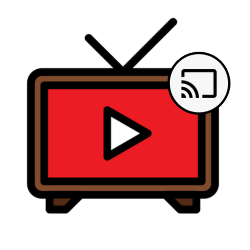
Met een Chromecast kijk je films en series vanaf je smartphone, tablet of laptop op je tv. Hier lees je hoe je de Chromecast aansluit en instelt.
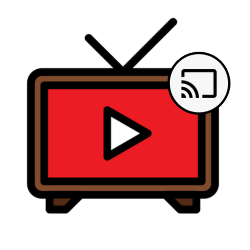
Wat is een Chromecast?
Chromecast aansluiten
Sluit de Chromecast zo aan op de tv:
- Steek de Chromecast in een hdmi-ingang van de tv.
- Werkt de hdmi-ingang niet? Gebruik dan de meegeleverde usb-kabel en steek de stekker in het stopcontact.
- Zet de tv aan en kies het juiste hdmi-kanaal.
- Download de Google Home-app op je smartphone of tablet:
Chromecast instellen
De Chromecast stel je in via een smartphone of tablet. Dit kan niet met een pc. Volg deze stappen:
- Open de Google Home-app.
- Sta bluetooth en lokale netwerken toe.
- Tik op Aan de slag.
- Selecteer je Google-account. Heb je nog geen account? Maak er dan een aan.
- Tik op Ik ga akkoord.
- Kies een huis en tik op Volgende. Of voeg een nieuw huis toe:
- Tik op Nog een huis maken en vul een bijnaam in.
- Vul je adresgegevens in en tik op Volgende.
- De app zoekt naar apparaten. Tik op Chromecast/Google TV en daarna op Volgende.
- Controleer of het weergegeven nummer overeenkomt met het nummer op je tv.
- Scan de QR-code op de tv met je telefoon.
- Kies een naam voor je Chromecast en tik op Volgende.
- Verbind de Chromecast met je wifi-netwerk.
- Log in met je Google-account.
- Doorloop de laatste stappen en tik op Klaar.
Vanaf nu kan je video's en muziek streamen naar je tv. Lees hier hoe dat werkt.
Ben je geholpen met dit artikel?
Laat weten wat je van dit artikel vond, daarmee help je de redactie van Digidak+ én andere gebruikers van de website.
Meer over dit onderwerp
Video’s en muziek afspelen op tv met Chromecast
Speel met een Chromecast video’s en muziek af op de televisie, rechtstreeks vanaf laptop, smartphone of tablet.
Wat is Chromecast?
Maak van elke televisie een slimme tv met de Google Chromecast. Hiermee stream je eenvoudig filmpjes, muziek en meer naar het grote scherm.
Bekijk meer artikelen met de categorie:
Meld je aan voor de nieuwsbrief van Digidak+
Elke maand duidelijke uitleg en leuke tips over de digitale wereld. Gratis en zomaar in je mailbox.